Termékfotók betöltése
A RoolWikiBÓL
[szerkesztés] Termékfotók betöltése 1.
- A termékfotók betöltése történhet a Képek, cikkek munkafüzeten keresztül, melynek elérhetősége Törzsadatok/Áru/Képek, cikkek.
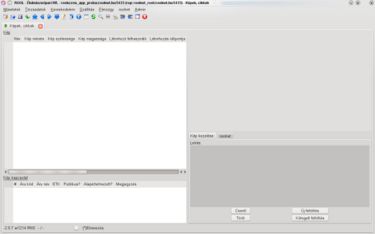
A munkafüzet több részre tagolható:
- Kép:a képre vonatkozó információkat (mérete, kép szélessége, kép magassága, létrehozó) tartalmazza
- Kép kezelése fülön: találhatóak a kép betöltéséhez és törléséhez kapcsolódó gombok
- A munkafüzetben lehetőség van a képek egyesével valamint kötegelten történő feltöltésére.
- Új feltöltés gomb segítségével történik egyetlen kép feltöltése
- Kötegelt feltöltés gomb alkalmazásával pedig egyidejűleg több kép tölthető be a rendszerbe.
- A rendszerből kép a Töröl gomb segítségével törölhető ki
- Kép kapcsolata: mutatja, hogy adott termékfotó, mely cikkhez van hozzárendelve
- roolnet fülön: a roolnet Élelmiszer Katalógushoz kapcsolódó információk szerepelnek
A betöltött képekeket a Cikk törzs vagy Egyszerűsített cikktörzs,képek munkafüzetben tudjuk a cikkhez hozzárendelni.
Cikk törzsben történő összerendelés esetén a roolnet fülön szereplő Képek gomb meghívja a Cikkek,képek munkafüzetet, melyen a Választ gomb segítségével megjelenik a rendszerbe betöltött összes kép, melyek közül a megfelelőt kiválaszthatjuk.Egy adott cikkhez több kép is hozzárendelhető.
Egyszerűsített cikktörzs, képek munkafüzet alkalmazása esetén a Képek fülön szereplő Választ gomb által behívott képek közül tudunk választani.[szerkesztés]
Termékfotók betöltése 2
- A termékfotók rendszerbe történő betöltése történhet a Cikk és Egyszerűsített cikktörzs, képek munkafüzeteken keresztül is.
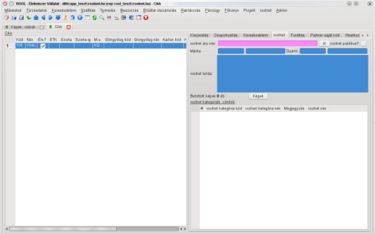
- Cikk törzs munkafüzet alkalmazása esetén a roolnet fülön szereplő Képek gomb behívja a Cikkek, képek munkafüzetet. A termékfotót Feltöltés gomb által behívott file választóból tudjuk kiválasztani és betölteni a rendszerbe.
- Egyszerűsített cikktörzs, képek munkafüzet alkalmazása esetén a Képek fülön szereplő Feltöltés gomb segítségével tudunk új termékfotót a rendszerbe betölteni.
[szerkesztés]
Termékfotók megjelenítése a roolnet Élelmiszer Online Katalógusban
- A képek betöltéséhez a roolnet szerverrel kell első lépésként a kapcsolatot létrehozni. (Abban az esetben, ha már van kapcsolat létrehozva ezen lépés nem szükséges)
- A kapcsolat létrehozása a roolnet menüpont, roolnet szinkrinizáció munkafüzeten keresztül történik. A munkafüzet Beállítások fülén a felhasználó és a jelszó mentése után tudjuk a Szinkronizálás fülön a Kategóriákat letölteni.A kategóriák letöltése után történhet a cikkek kategorizálása.
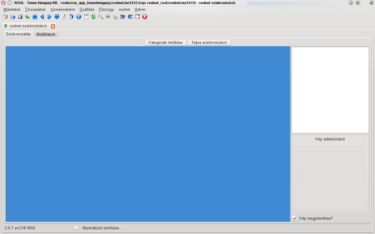
- A cikkek roolnet Katalógusba történő kategorizálása történhet a Cikk (Törzsadatok/Áru/Cikk) és az Egyszerűsített cikktörzs,képek munkafüzeten (Törzsadatok/Áru/Egyszerűsített cikktörzs,képek) keresztül is.
- A kiválasztott cikknek meg kell adni a Katalógusban megjelenő nevét a roolnet áru név mezőben (Név gombra kattintva feltöltődik a cikktörzsben megadott név), a Márkát, mely F9 értéklistából kiválasztható,valamint a leírását.
- Ezután következhet a kategória kiválasztása a roolnet kategóriák,címkék részen. Egy termék több kategóriába is besorolható, illetve jellemzővel ellátható.
- Az adott cikkhez a képet vagy kiválasztjuk, vagy feltöltjük. Egy termékhez több kép is feltölthető.
- Az adatok kitöltése után cikket roolnet publikussá kell tenni.
- A képek és leírások megjelenéséhez a folymat utolsó lépéseként szinkronizálni kell, melyet a roolnet menü/roolnet szinkronizáció fülön tudunk megtenni, a Teljes szinkronizáció gomb segítségével.
